不知道192.168.1.1密碼如何辦 如何查看路由器密碼
發布時間:2025-04-21 文章來源:xp下載站 瀏覽:
| 路由器(Router)是連接兩個或多個網絡的硬件設備,在網絡間起網關的作用,是讀取每一個數據包中的地址然后決定如何傳送的專用智能性的網絡設備。 原標題:"192.168.1.1設置不知道192.168.1.1密碼怎么辦"的相關路由192.168.1.1登錄設置教程。來源 - 本站。 在192.168.1.1路由器設置時候,突然忘記了密碼怎么辦呢?不知道192.168.1.1密碼的話下面一個案例將告訴你解決方法,其實很簡介,重置路由器設置就行了!單位有個曾經用過的TP-LINK的路由器,現拿回家去用,但不知道登陸192.168.1.1密碼,怎么設置路由器? 192.168.1.1密碼重置:通常遇到這種故障,我們首先得重置路由器設置,用牙簽或者鐵絲抵住路由器后面的小孔,抵住的同時拔掉路由器電源;然后把接外網的網線接在路由器WLAN口上,把自己的電腦接在路由器的LAN口上面,如下圖:  192.168.1.1路由器設置:準備工作做好了,現在我們在電腦的IE瀏覽器上輸入“http://192.168.1.1”(每個路由器它的初始IP并不一樣,具體情況得看說明書, 也可以直接輸入192.168.1.1),按回車后出現如下窗口: 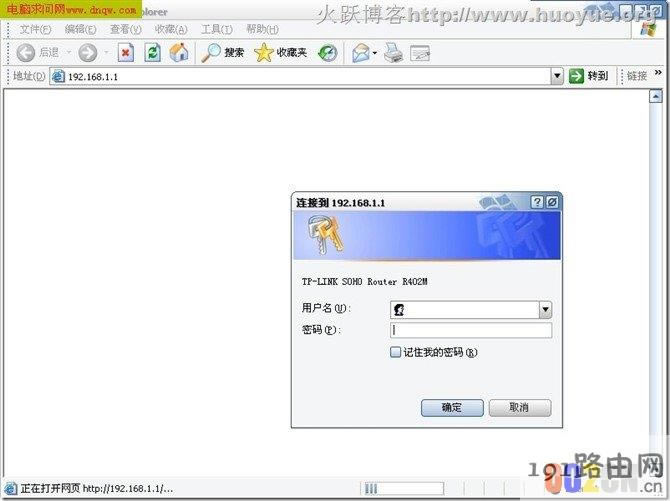 輸入用戶名和密碼, 初始用戶是admin,192.168.1.1初始密碼是admin(不同的路由器不一樣),再點擊登陸,出現下圖: 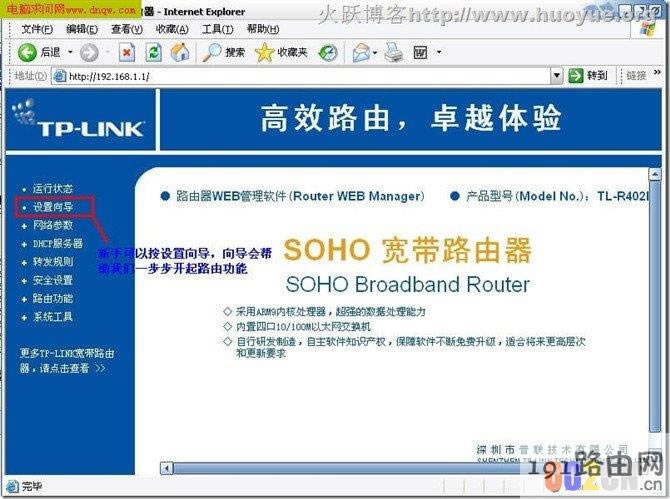 新手可以先自己看設置向導!選擇設置向導出現下圖: 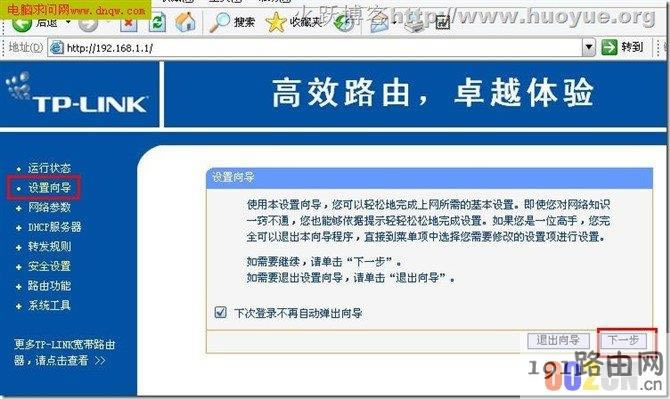 點擊下一步,如圖: 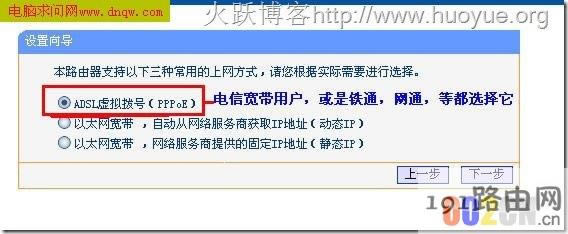 再下一步,就是登錄界面了: 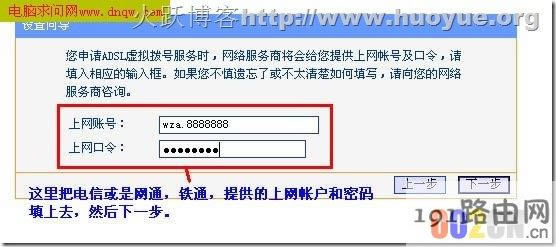 設置好以后就出現下圖了: 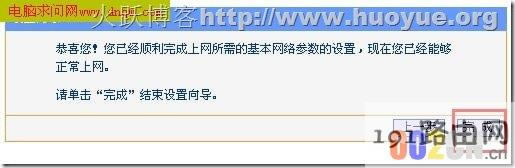 恭喜你,路由器設置完畢! 現在我們來,對其網絡參數、WAN口設置就可以輕松的進行上網了。 選擇“網絡參數”選項,然后選擇LAN口參數設置,會出現下面的設置畫面。該選項主要是對路由器的參數進行設置。 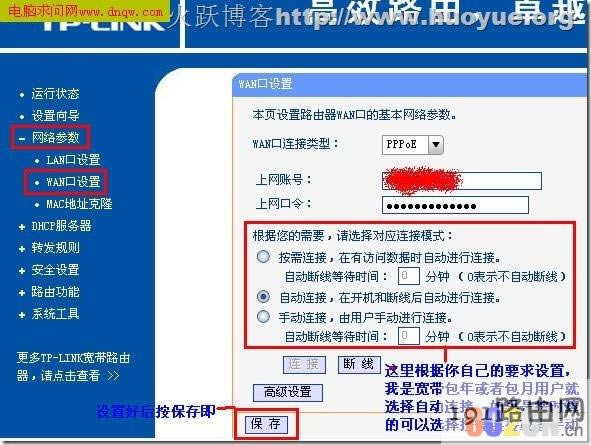 現在路由器的設置已經全部完成,剩下的就是重啟路由器了! 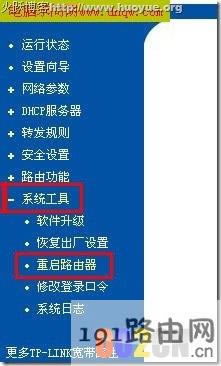 按照上面點擊就行了!一般情況接上網線就可以上網了,如果還不可以那就要設置IP了! 按照最上面的辦法調出IP設置:如下圖: 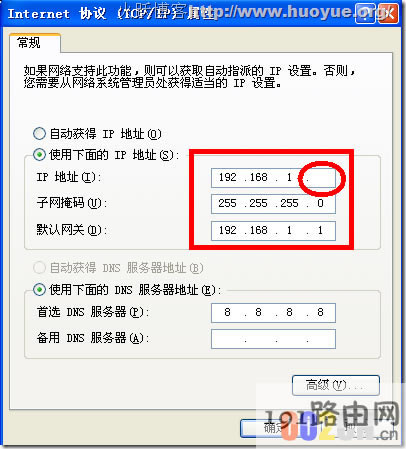 上面那個圈會是你自己設置的參數,在DNS中填寫寬帶服務商給你的DNS,各地都不一樣,在這里我們使用GOOGLE提供的DNS地址,使用這個DNS是通用的,而且還能屏蔽本地的電信廣告。然后點確認就可以上網了!如果還不行可以重啟一下電腦! 路由器不僅讓你更穩定快速地連接無線網絡,更可以讓家中的智能設備連接在一起。 |

